[Fix] pustaka ffmpeg masalah hilang di keberanian
![[Fix] pustaka ffmpeg masalah hilang di keberanian](https://ilinuxgeek.com/storage/img/images_2/[fix]-ffmpeg-library-missing-problem-in-audacity.png)
- 2576
- 150
- Miss Angelo Toy
Tahukah Anda bahwa file AAC (canggih audio coding) bermain jauh lebih baik daripada file mp3 atau wav dan juga memiliki kualitas audio terbaik daripada format lainnya? Oleh karena itu, ini digunakan secara default di iTunes dan kompatibel dengan semua pemain yang mendukung format file mp3. Tetapi jika Anda ingin mengedit .File audio AAC di perangkat lunak Audicity, itu akan melempar kesalahan "FFMPEG Library Missing" saat membuka file dan Anda tidak akan dapat melanjutkan dari sana. Artikel ini akan memandu Anda tentang cara menyelesaikan kesalahan ini.
Langkah -langkah untuk Memperbaiki Perpustakaan FFMPEG Tidak Ada Kesalahan Di Audacity
Langkah 1: Open Audacity Software dengan menekan Menangkan logo Kunci dari keyboard Anda dan ketik Kenekatan.
Tekan Memasuki kunci.
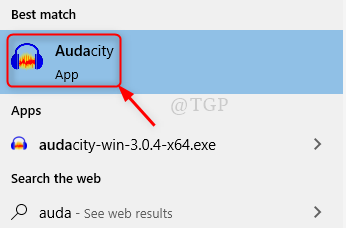
Catatan:- Kenekatan adalah perangkat lunak OpenSource yang dapat Anda unduh secara gratis jika tidak diinstal pada sistem Anda.
Langkah 2: Cobalah untuk membuka .File audio AAC.
Klik Mengajukan Dari menu bilah dan kemudian, klik Membuka seperti yang ditunjukkan di bawah ini.
Atau Anda juga dapat menekan Ctrl + o bersama di keyboard.
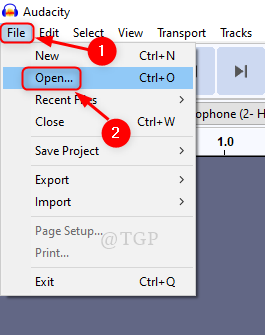
Langkah 3: Pilih .AAC file audio dengan menelusuri sistem Anda.
Klik file audio dan kemudian, klik OKE.
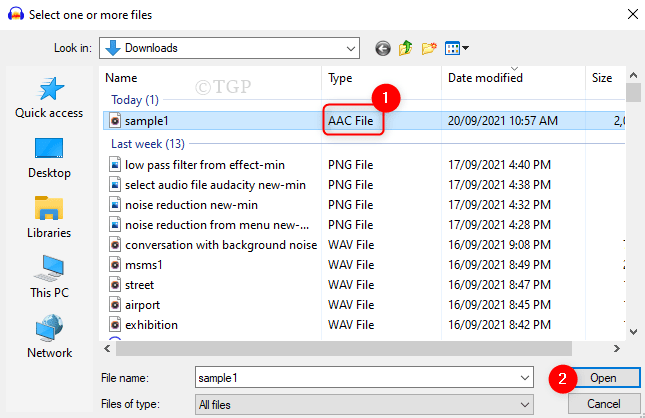
Langkah 4: Segera setelah Anda memilih file, itu akan melempar kesalahan "Perpustakaan FFMPEG tidak ada"Seperti ditampilkan di tangkapan layar berikut.
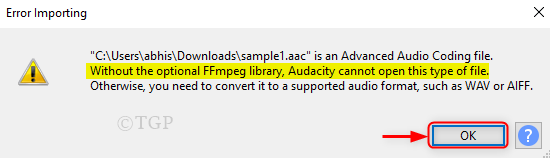
Langkah 5: Untuk menambahkan Perpustakaan FFMPEG, Klik Edit dan kemudian pilih Preferensi seperti yang ditunjukkan.
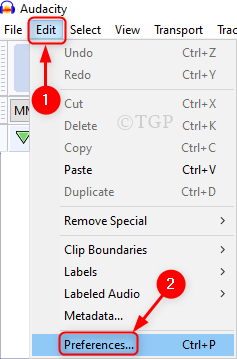
Langkah 6: Di jendela Preferensi, pergi ke Perpustakaan di panel sisi kiri.
Lalu, Anda bisa melihat Perpustakaan FFMPEG tidak ditemukan ditampilkan dalam versi pustaka ffmpeg.
Sekarang, klik Unduh.
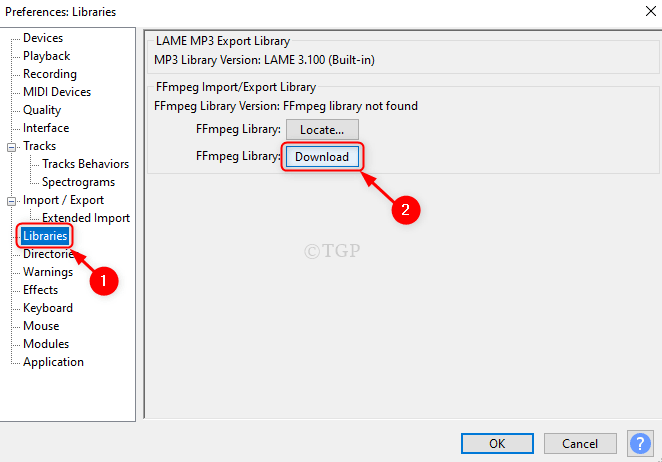
Langkah 7: Sekarang Anda akan membawa Anda untuk menginstal Situs Pembaruan Perpustakaan FFMPEG.
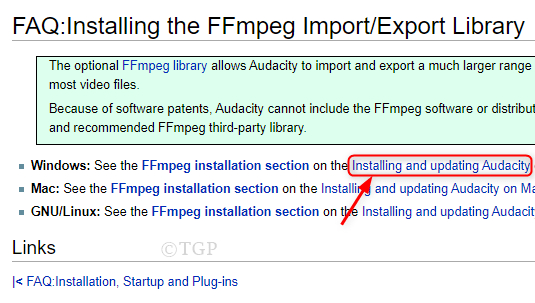
Kemudian, klik Menginstal Perpustakaan Impor/Ekspor FFMPEG di Windows.
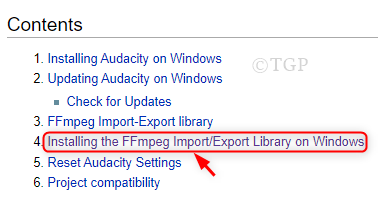
Langkah 8: Selanjutnya, klik Menginstal FFMPEG untuk Windows.
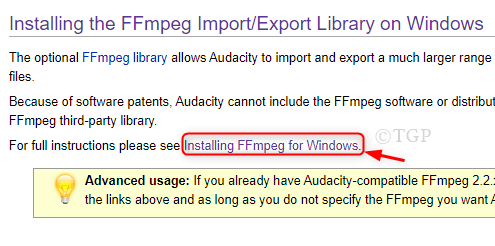
Kemudian, klik Halaman unduhan FFMPEG seperti yang ditunjukkan di bawah ini.
Catatan:- Harap tutup aplikasi Audacity sebelum mengklik halaman unduh.
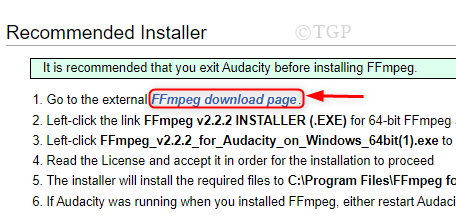
Langkah 9: Pencarian untuk Pemasang Windows (R) FFMPEG di halaman.
Kemudian, klik FFMPEG V2.2.2 penginstal (.Exe).
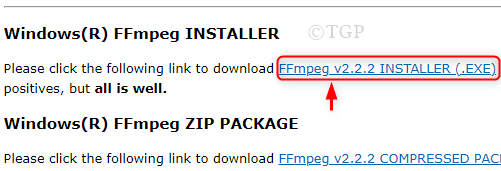
Langkah 10: Setelah file penginstal EXE diunduh.
Klik Membuka Untuk melanjutkan proses pemasangan pustaka ffmpeg seperti yang ditunjukkan di bawah ini.
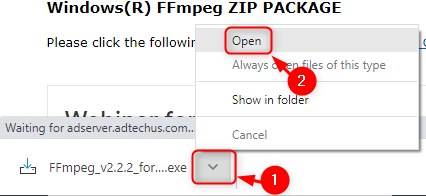
Langkah 11: Jendela kontrol akun pengguna akan menanyakan apakah Anda ingin melanjutkan atau tidak?
Silakan klik Ya dan lanjutkan dengan proses instalasi dan lakukan instruksi di layar.
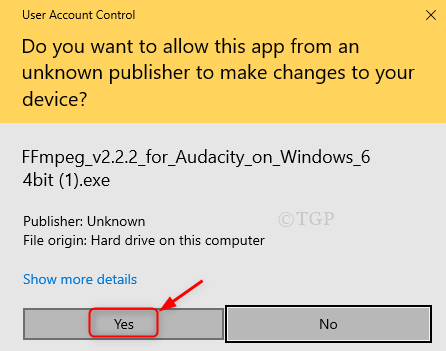
Langkah 12: Sekarang restart aplikasi Audacity.
Kemudian, klik Edit kemudian, Preferensi.
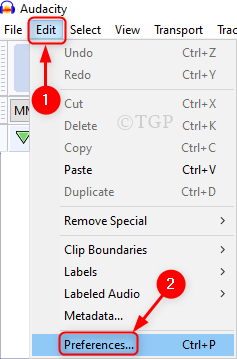
Di jendela Preferensi, klik Perpustakaan di sisi kiri.
Di sisi kanan, Anda dapat melihat Versi Perpustakaan FFMPEG ditampilkan seperti di bawah ini.
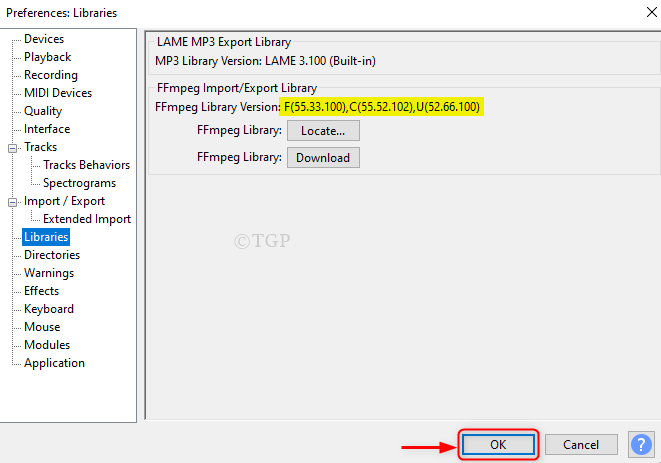
Langkah 12: Sekarang jika Anda mencoba membuka .File audio AAC, itu akan dibuka di keberanian.
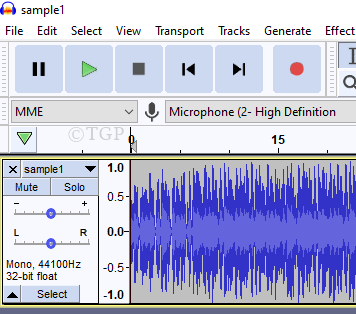
Dengan cara ini Anda dapat memperbaiki masalah perpustakaan FFMPEG yang hilang di Audacity.
Semoga artikel ini bermanfaat bagi Anda. Silakan tinggalkan komentar kami di bawah.
Terima kasih sudah membaca!
- « 10 VFX Terbaik - Perangkat Lunak Efek Visual untuk Windows 11
- Cara mengurutkan data berdasarkan warna menggunakan filter di google sheets »

